Correction: les entrées de registre Windows sockets requises pour la connectivité réseau sont manquantes
L' erreur «Les entrées de registre Windows sockets requises pour la connectivité réseau sont manquantes» fait référence à la corruption dans les entrées de registre Windows Sockets (également appelées Winsock ). Windows Sockets est une interface de programmation qui agit comme un programme de support en gérant les demandes réseau entrantes et sortantes. Si les demandes réseau ne sont pas traitées par Winsock, la connexion Internet ne fonctionnera pas du tout. Beaucoup d'entre nous espéraient que le lancement de Windows 10 mettrait fin aux problèmes de réseau aléatoires. Malheureusement, ce n'était pas le cas, car de nombreux utilisateurs de Windows 10 signalent des erreurs qui les empêchent de se connecter à Internet.  Après avoir étudié le problème avec l'utilitaire de résolution des problèmes intégré, Windows signale ce qui suit:«Les entrées de registre Windows Sockets requises pour la connectivité réseau sont manquantes» . Comme vous vous en doutez, les chances que Windows Troubleshooter résolve automatiquement le problème sont pratiquement inexistantes.
Après avoir étudié le problème avec l'utilitaire de résolution des problèmes intégré, Windows signale ce qui suit:«Les entrées de registre Windows Sockets requises pour la connectivité réseau sont manquantes» . Comme vous vous en doutez, les chances que Windows Troubleshooter résolve automatiquement le problème sont pratiquement inexistantes.
Voici une liste des causes les plus courantes qui déclencheront l' erreur «Les entrées de registre Windows Sockets requises pour la connectivité réseau sont manquantes» :
- Un ou plusieurs protocoles réseau sont manquants sur cet ordinateur
- Entrées de registre Windows Sockets manquantes
Curieusement, le problème a commencé à apparaître après une mise à jour Windows ( KB3034229 ). Immédiatement après l'application de la mise à jour, de nombreux utilisateurs se sont retrouvés sans possibilité de se connecter à Internet. Le problème est également lié à la mise à niveau vers Windows 10 qui finit par perturber le registre Winsock.
La bonne nouvelle - vos entrées de registre ne manquent pas vraiment. Une façon plus précise de le dire est que les entrées ont été corrompues ou ont été modifiées en quelque chose de différent de ce que le système attend. Un autre scénario est qu'une application tierce empêche la modification des entrées.
La mauvaise nouvelle - vous devez être prêt pour une session de dépannage approfondie, car le problème est connu pour être causé par de nombreux facteurs différents. Selon votre situation, l'erreur peut être trompeuse et le problème réel peut n'avoir rien à voir avec Windows Sockets.
Maintenant que nous connaissons les causes potentielles, passons à la partie réparatrice. Vous trouverez ci-dessous une collection de correctifs qui ont aidé les utilisateurs de Windows 10 à résoudre l' erreur «Les entrées de registre Windows Sockets requises pour la connectivité réseau sont manquantes» et à se reconnecter à Internet. Veuillez suivre chaque méthode dans l'ordre jusqu'à ce que vous rencontriez un correctif qui fonctionne pour votre situation.
Méthode 1: réinitialisation du composant Winsock
Winsock est une directive de spécification qui définit la manière dont le logiciel réseau Windows intégré accède aux services réseau. Si un Winsock corrompu est à l'origine du problème, le moyen le plus simple et le plus efficace de résoudre le problème consiste à réinitialiser les Windows Sockets à l'aide de l'invite de commande. Si c'est la cause sous-jacente de l'erreur, il est probable que cela affecte également les paramètres TCP / IP.
Essayons d'exécuter une série de commandes dans l'invite de commande pour réinitialiser Winsock et les paramètres TCP / IP. Suivez le guide étape par étape ci-dessous et voyez si le problème est résolu:
- Cliquez sur la barre de démarrage de Windows (coin inférieur gauche) et recherchez «cmd» . Cliquez avec le bouton droit sur l'invite de commande et choisissez Ouvrir en tant qu'administrateur.
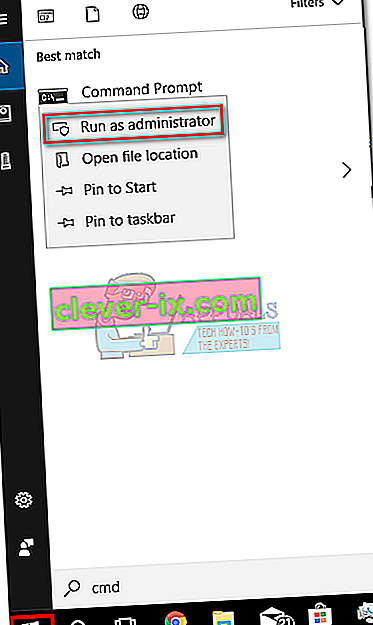
- Tapez / collez les commandes suivantes dans l'invite de commande et appuyez sur la touche Entrée après chacune d'elles:
réinitialisation netsh winsock
netsh int ip reset
ipconfig / release
ipconfig / renouveler
ipconfig / flushdns
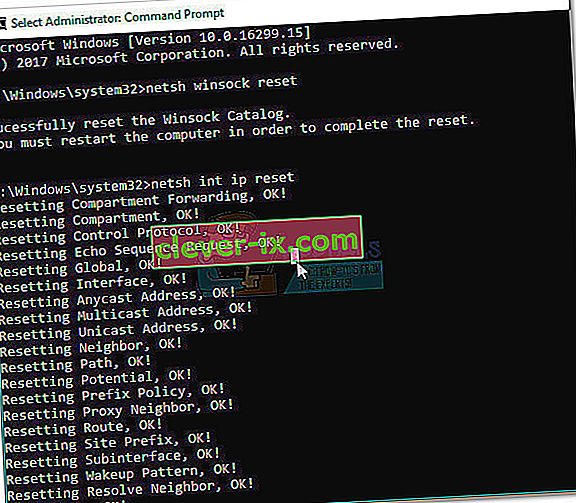
- Redémarrez votre ordinateur et voyez si vous avez réussi à résoudre le problème. Si l' erreur «Entrées de registre Windows Sockets» vous empêche toujours de vous connecter à Internet, passez à la méthode 2.
Méthode 2: désinstallation des pilotes de la carte réseau
Si une réinitialisation de Winsock ne vous a pas permis de restaurer la fonctionnalité normale de vos composants réseau, éliminons la possibilité d'un pilote réseau défectueux. Bien que ce ne soit pas si courant, il existe des cas où l'adaptateur Ethernet n'est pas installé correctement. Cela se produit généralement lorsque l'utilisateur effectue une mise à niveau de Windows 7 ou Windows 8 vers Windows 10.
Certains utilisateurs ont réussi à corriger l' erreur «Les entrées de registre Windows Sockets requises pour la connectivité réseau sont manquantes» en désinstallant les pilotes de la carte réseau et en les réinstallant après un redémarrage propre. Voici un guide rapide pour faire exactement cela:
- Appuyez sur la touche Windows + R pour ouvrir une fenêtre Exécuter, tapez « devmgmt.msc » et appuyez sur Entrée pour ouvrir le Gestionnaire de périphériques .
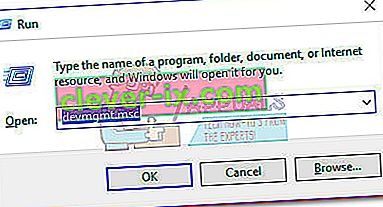
- Dans le Gestionnaire de périphériques , faites défiler jusqu'à Cartes réseau et développez le menu déroulant. Selon votre configuration, vous pouvez avoir un, deux ou plusieurs pilotes sous Cartes réseau .
- En règle générale, la première entrée est le pilote de la carte Ethernet qui doit être réinstallé. Faites un clic droit dessus et appuyez sur Désinstaller le périphérique .
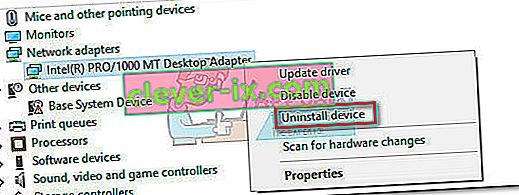 Remarque: si vous utilisez un ordinateur portable, désinstallez également l' adaptateur réseau sans fil.
Remarque: si vous utilisez un ordinateur portable, désinstallez également l' adaptateur réseau sans fil.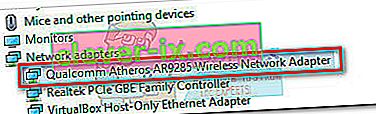
- Une fois le pilote de la carte réseau désinstallé, déclenchez un redémarrage du système afin de forcer Windows à réinstaller le pilote manquant. Si l'erreur a été causée par le pilote de l'adaptateur Ethernet, vous devriez pouvoir vous connecter à Internet une fois le système redémarré. Si vous rencontrez le même problème, passez à la méthode 3 .
Méthode 3: suppression du registre Winsock et réinstallation de TCP / IP
Pour absoudre Winsock de toute implication concernant l' erreur «Entrées de registre Windows Sockets requises» , allons jusqu'au bout et supprimons complètement le registre Winsock et réinstallez TCP / IP. Bien que cette méthode prenne plus de temps qu'une simple réinitialisation de Winsock, elle garantira que vos entrées de registre Winsock ne sont pas corrompues.
Remarque: cette procédure implique la manipulation des fichiers de registre. Bien que suivre correctement les étapes ci-dessous ne présente aucun risque, toute erreur peut entraîner des problèmes système inattendus. Il est fortement recommandé de créer un point de restauration du système avant d'essayer cette méthode.
Une fois le point de restauration en place, suivez les étapes ci-dessous:
- Appuyez sur la touche Windows + R , tapez "regedit" et appuyez sur Entrée pour ouvrir l' éditeur de registre .
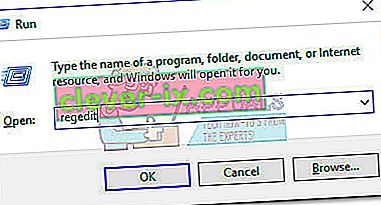
- Dans l' Éditeur du Registre , utilisez le volet gauche pour accéder à l'emplacement suivant: HKEY_LOCAL_MACHINE \ SYSTEM \ CurrentControlSet \ Services \ WinSock2
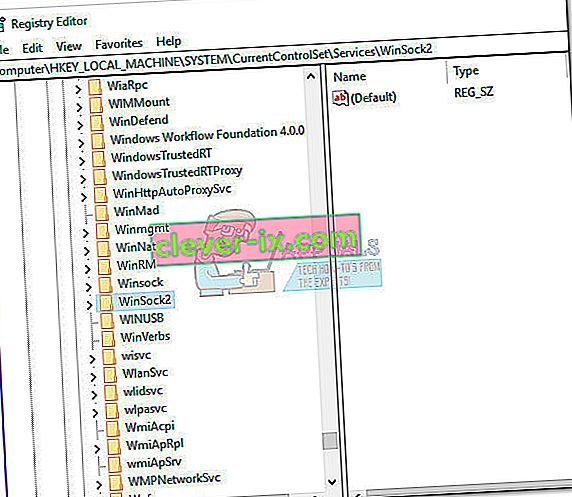
- Cliquez avec le bouton droit sur la clé WinSock2 et choisissez Exporter , puis enregistrez la sauvegarde du registre dans un emplacement sûr. Cette étape est effectuée comme une sauvegarde, au cas où.
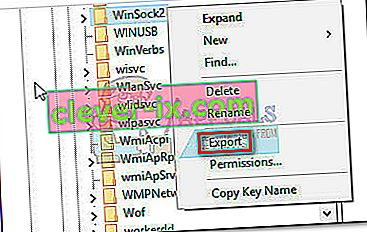
- Une fois la sauvegarde en place, cliquez à nouveau avec le bouton droit sur WinSock2 et sélectionnez Supprimer.
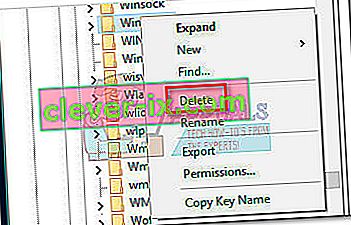
- Répétez les étapes 3 et 4 avec le dossier WinSock . Vous pouvez maintenant fermer l' éditeur du registre en toute sécurité .
- Appuyez sur la touche Windows + R pour ouvrir une fenêtre Exécuter, tapez «ncpa.cpl» et appuyez sur Entrée pour ouvrir Connexions réseau.
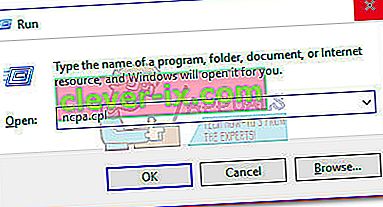
- Cliquez avec le bouton droit sur votre connexion au réseau local (ou Ethernet ) et sélectionnez Propriétés .
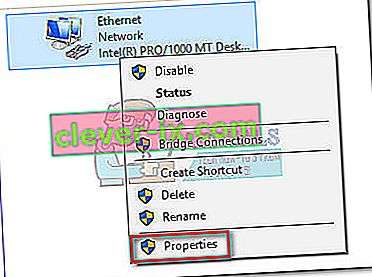
- Dans la fenêtre Propriétés , cliquez sur le bouton Installer .
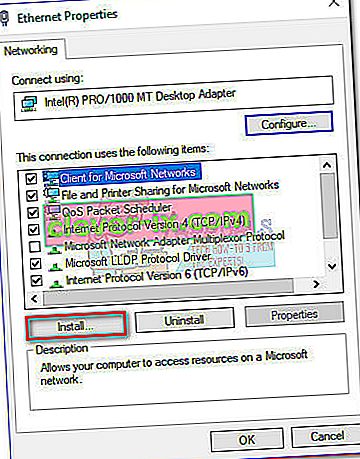
- Sélectionnez Protocole sous Sélectionnez le type de fonctionnalité réseau et cliquez sur Ajouter .
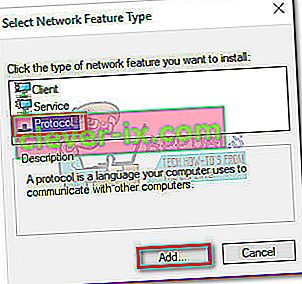
- Dans la fenêtre Select Network Protocol , cliquez sur Have Disk .
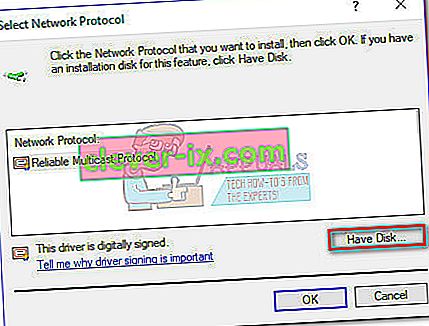
- Lorsque vous arrivez à la fenêtre Installer à partir du disque , tapez C: \ Windows \ inf et appuyez sur Entrée .
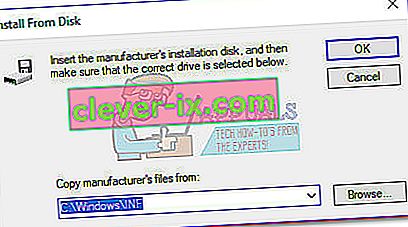
- Sous Select Network Protocol , sélectionnez Internet Protocol (TCP / IP) - Tunnels et cliquez sur OK .
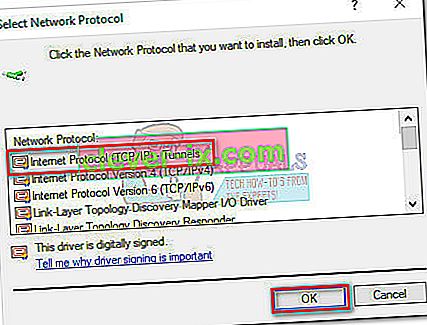
- Redémarrez votre machine et voyez si le problème est résolu.
Méthode 4: désactivation de la connexion VPN / proxy
Si vous avez brûlé les trois premières méthodes sans résultat, vous pouvez au moins être certain que le registre Winsock est intact.
Si vous utilisez une solution VPN / Proxy pour protéger votre anonymat et naviguer en toute sécurité, vous devez absolument faire quelques investigations. Comme certains utilisateurs l'ont signalé, l' erreur «Entrées de registre Windows Sockets» se produit parfois lorsque la connexion avec le VPN / proxy est faible ou instable.
Remarque: si vous n'utilisez pas de VPN ou de proxy, passez directement à la méthode 5.
Vérifiez si votre VPN / proxy est responsable du problème en désactivant la connexion et en redémarrant votre système. Si l'erreur «Les entrées de registre Windows Sockets requises pour la connectivité réseau sont manquantes» n'apparaît pas alors que le VPN / Proxy est désactivé, vous aurez besoin de contacter l'assistance de votre fournisseur VPN / Proxy et voir si elles peuvent être utiles. Sinon, vous devrez peut-être rechercher une solution différente pour protéger votre anonymat.
Si vous utilisez un réseau privé virtuel (VPN) qui apparaît dans votre fenêtre Connexions réseau , vous pourrez peut-être résoudre temporairement le problème en désactivant et en réactivant l'adaptateur Ethernet. Pour ce faire, ouvrez une fenêtre Exécuter ( touche Windows + R ), tapez « control ncpa.cpl» et appuyez sur Entrée. Une fois dans la fenêtre Connexions réseau , cliquez avec le bouton droit sur l' adaptateur Ethernet et choisissez Désactiver . Lorsque l'adaptateur est désactivé, cliquez à nouveau dessus avec le bouton droit de la souris et réactivez- le.

Méthode 5: Désinstaller la suite antivirus externe
Un autre coupable potentiel qui pourrait être à l'origine de l' erreur «Les entrées de registre Windows Sockets requises pour la connectivité réseau sont manquantes» est votre suite antivirus. D'après ce que nous avons rassemblé, ce problème n'est pas connu pour être causé par Windows Defender et n'est confirmé qu'avec quelques suites antivirus externes.
Remarque: si vous n'utilisez pas de suite antivirus externe, faites défiler jusqu'à la méthode 6 .
BitDefender et Avira sont souvent signalés comme coupables, mais il pourrait y avoir plus de suites de sécurité tierces qui déclencheront ce problème. Bien que les raisons pour lesquelles certaines suites antivirus causent des problèmes avec WinSock ne soient pas claires, il y a des spéculations selon lesquelles certaines solutions de sécurité pourraient être surprotectrices avec les fichiers de registre.
Malheureusement, la désactivation temporaire de l'antivirus ne révélera pas si la suite est la cause sous-jacente du problème. La seule façon de tester ce problème est de désinstaller la suite antivirus, de redémarrer le système et de voir si l'erreur est supprimée. Si le problème persiste, passez à la méthode ci-dessous.
Méthode 6: Désinstaller les anciens jeux et applications
Les applications et les jeux hérités sont voués à causer des problèmes de compatibilité sur les dernières versions de Windows. Certains utilisateurs ont signalé que l' erreur «Les entrées de registre Windows Sockets requises pour la connectivité réseau sont manquantes» a commencé à apparaître après l'installation d'un jeu ou d'une application hérité.
Même si le jeu en question s'installe et fonctionne parfaitement avec le mode de compatibilité sur Windows 10, il y a de fortes chances que le kit d'installation soit fourni avec d'anciens pilotes incompatibles ou qui ne sont plus pris en charge par le nouveau système d'exploitation.
Si vous avez récemment désinstallé un ancien jeu ou une ancienne application qui n'a pas été configuré pour s'exécuter sur Windows 10, essayez de le désinstaller avec tous les pilotes inclus dans le kit d'installation. Une fois que toutes les traces de l'ancien programme sont supprimées, redémarrez votre système et voyez si vous pouvez vous connecter à Internet. Si le problème persiste, passez à la méthode 7.
Méthode 7: résolution d'un conflit IP statique
Si vous utilisez une adresse IP statique pour votre ordinateur, vous voudrez peut-être rechercher si vous traitez un conflit d'adresses. Les conflits d'adresses IP en double sont connus pour produire l' erreur «Entrées de registre Windows Sockets requises» . Un conflit comme celui-ci se produit lorsque deux terminaux se voient attribuer la même adresse IP.
La plupart du temps, un conflit IP se produit parce que l'administrateur système attribue par erreur la même adresse IP à deux ordinateurs du réseau local. Cependant, un conflit IP peut également se produire si un ordinateur est configuré avec plusieurs adaptateurs ou si le FAI attribue accidentellement la même adresse IP à deux clients.
Si vous utilisez une adresse IP statique, commencez par vous assurer que vous n'avez pas d'autre appareil dans votre réseau local auquel la même adresse IP a été attribuée. Si le problème n'est pas local, choisissez une adresse IP statique différente et voyez si cela résout le problème.
Méthode 8: modification manuelle de l'adresse du serveur DNS
Netsh, l'utilitaire intégré à Windows peut faire beaucoup de choses intéressantes avec votre réseau local, mais il a également aidé certains utilisateurs à résoudre l' erreur «Entrées de registre Windows Sockets requises» .
Pour être précis, ils ont réussi à reprendre leur connexion réseau en utilisant Netsh pour modifier manuellement l'adresse des serveurs DNS. Voici comment:
- Cliquez sur la barre de démarrage de Windows (coin inférieur gauche) et recherchez «cmd» . Cliquez avec le bouton droit sur l'invite de commande et choisissez Ouvrir en tant qu'administrateur.
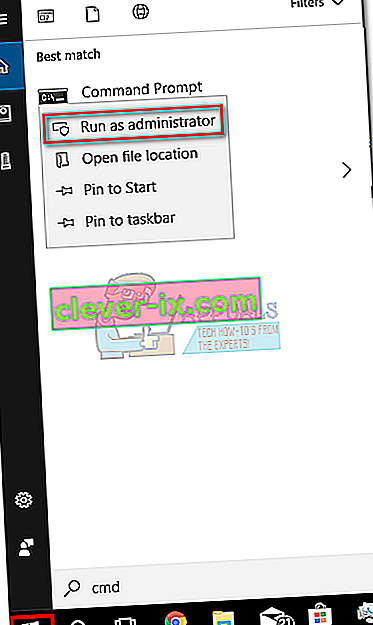
- Dans l'invite de commande , tapez " netsh interface ip set dns" Ethernet "statique 8.8.8.8" et appuyez sur Entrée.
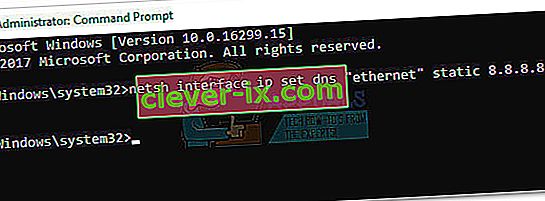 Remarque: remplacez Ethernet par le nom de votre adaptateur, s'il est différent de celui de notre scénario.
Remarque: remplacez Ethernet par le nom de votre adaptateur, s'il est différent de celui de notre scénario. - Redémarrez et voyez si l'erreur est résolue.
Méthode 9: Changer le mode sans fil
Si vous rencontrez le problème sur une connexion sans fil, cela peut avoir quelque chose à voir avec le mode sans fil . Certains utilisateurs ont réussi à résoudre le problème en changeant le mode sans fil de 802.11b + g + n à 802.11g.
D'après ce que nous avons compris, Windows 10 n'aime pas vraiment le mode sans fil 802.11b + g + n et agira souvent lorsque vous travaillez avec une connexion réseau sans fil de ce type. Cela se produit principalement sur les ordinateurs portables Dell exécutant Windows 10.

Si vous pouvez accéder aux paramètres de votre routeur, recherchez une entrée nommée Mode sans fil. Si vous l'avez réglé sur 802.11b + g + n, réglez-le sur 802.11g ou autre chose.
Méthode 10: réinitialisation du routeur / modem à l'état d'usine
Si rien n'a réussi, vous voudrez peut-être porter votre attention sur le routeur. Démarrez la lumière en débranchant / éteignant votre routeur afin de le forcer à reconfigurer les paramètres réseau.
Si cela ne donne pas de résultats, utilisez le bouton Réinitialiser à l'arrière. Tous les routeurs / modems ont un bouton de réinitialisation - il est généralement situé à l'arrière et nécessite quelque chose de pointu à pousser car il est hors de portée.

Remarque: selon le modèle, la réinitialisation de votre routeur aux paramètres d'usine peut également réinitialiser le mot de passe du routeur. Pour vous protéger contre tout développement inattendu, recherchez en ligne la procédure de réinitialisation spécifique liée à votre modèle de modem / routeur.
Si vous disposez d'un autre routeur / modem, vous pouvez également essayer de configurer l'autre et voir qu'il produit la même erreur «Entrées de registre Windows Sockets requises» . Si ce n'est pas le cas, vous devrez effectuer une réinitialisation du micrologiciel sur le routeur / modem défectueux. Gardez à l'esprit que la procédure exacte varie d'un fabricant à l'autre.
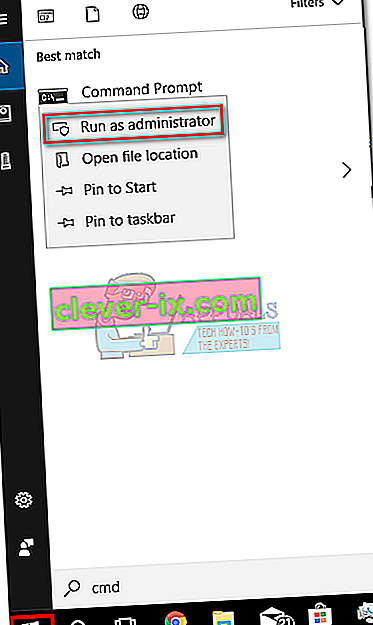
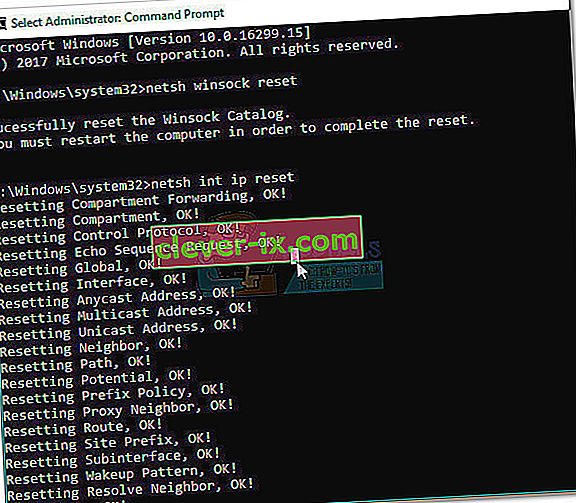
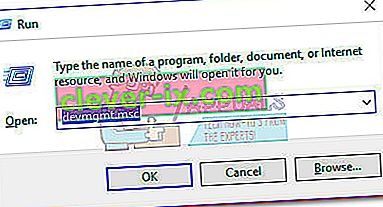
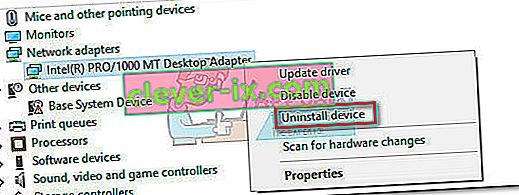 Remarque: si vous utilisez un ordinateur portable, désinstallez également l' adaptateur réseau sans fil.
Remarque: si vous utilisez un ordinateur portable, désinstallez également l' adaptateur réseau sans fil.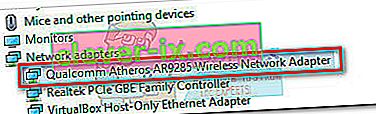
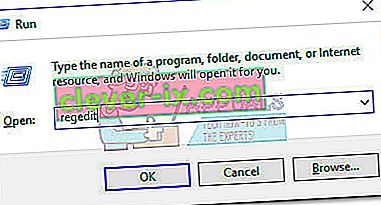
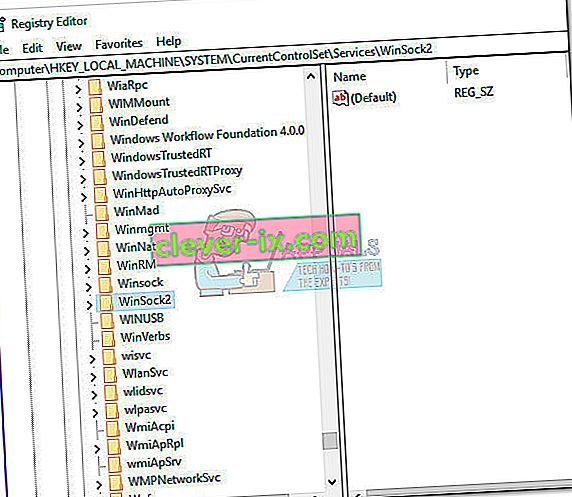
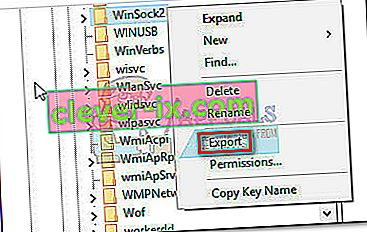
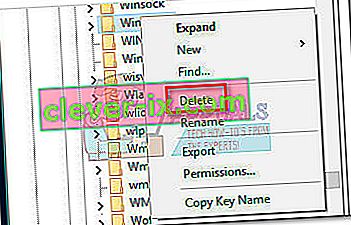
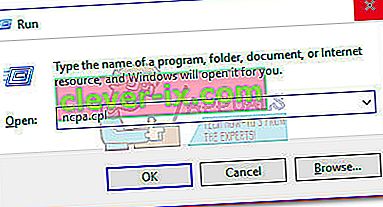
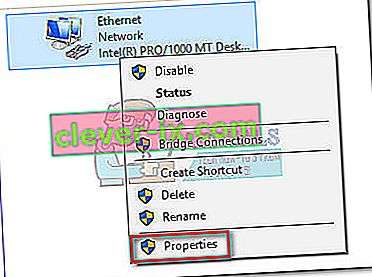
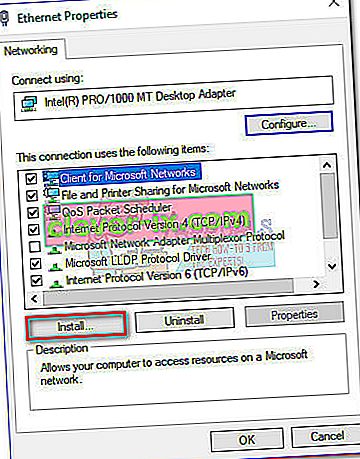
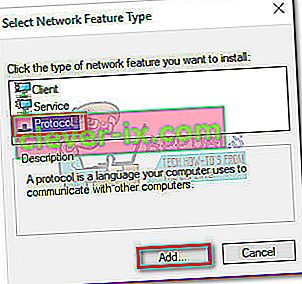
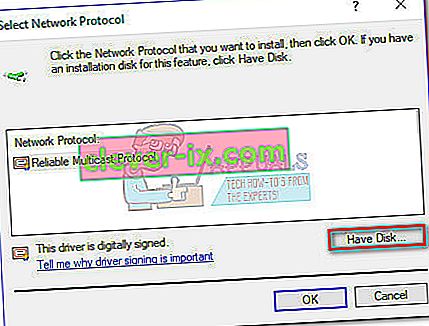
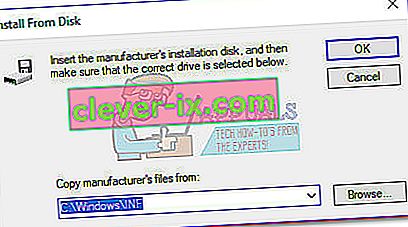
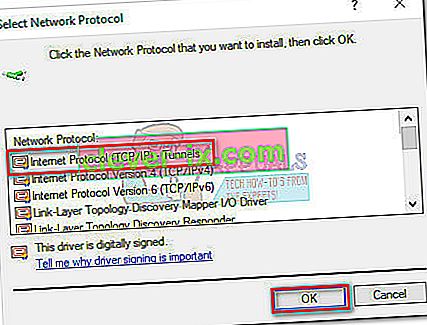
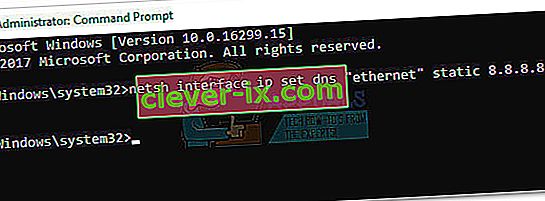 Remarque: remplacez Ethernet par le nom de votre adaptateur, s'il est différent de celui de notre scénario.
Remarque: remplacez Ethernet par le nom de votre adaptateur, s'il est différent de celui de notre scénario.

